Potreba vkladať prázdne riadky a stĺpce do excelového hárku po príprave celého hárku rozhodne nie je bežná. Ak je to len jeden riadok alebo stĺpec, časť na vkladanie je skutočne jednoduchá úloha. Stačí kliknúť pravým tlačidlom myši na hlavičku riadka alebo stĺpca, pred ktorý chcete vložiť prázdne riadky alebo stĺpce, a potom stlačiť Vložiť možnosť. Ak chcete vložiť viacero riadkov alebo stĺpcov, môžete tento postup zopakovať n koľkokrát. Alebo to naozaj musíte urobiť? Nie, keď sme tu!
V tomto článku v niekoľkých jednoduchých krokoch vysvetlíme, ako môžete jednoducho a okamžite vložiť viacero prázdnych riadkov alebo stĺpcov do hárka programu Excel bez toho, aby ste strácali čas. Dúfam, že sa vám bude páčiť čítanie článku.
Ako rýchlo vložiť viacero prázdnych riadkov
Krok 1: Najprv spustite hárok programu Excel a vyberte niekoľko prázdnych riadkov zo spodnej časti listu.
Ako ďalej, kliknite pravým tlačidlom myši kdekoľvek na vybrané riadky a potom kliknite na Kopírovať možnosť z kontextovej ponuky po kliknutí pravým tlačidlom myši.
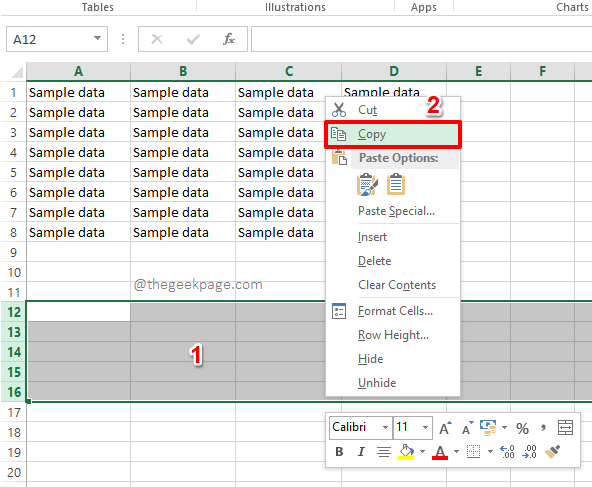
Krok 2: Ako ďalej, na hárku Excelu vyberte riadok, nad ktorý chcete vložiť prázdne riadky.
V nižšie uvedenom príklade chcem, aby sa prázdne riadky, ktoré som vybral v kroku 1, vložili nad riadok číslo 4. Preto som vybral riadok 4.
REKLAMA

Krok 3: Ako ďalej, kliknite pravým tlačidlom myši na hlavičku riadkua v kontextovej ponuke po kliknutí pravým tlačidlom myši kliknite na možnosť Vložiť skopírované bunky.

Krok 4: To je všetko. Ak sa teraz pozriete na hárok programu Excel, môžete vidieť, že všetky prázdne riadky, ktoré ste vybrali v kroku 1, sú teraz úspešne vložené.

Ako rýchlo vložiť viacero prázdnych stĺpcov
Krok 1: Kroky na vloženie viacerých prázdnych stĺpcov do hárka programu Excel sú veľmi podobné tomu, keď vložíme viacero prázdnych riadkov.
Najprv vyberte niektoré prázdne stĺpce z vášho excelového listu. V nižšie uvedenom príklade som vybral stĺpce od E do H.
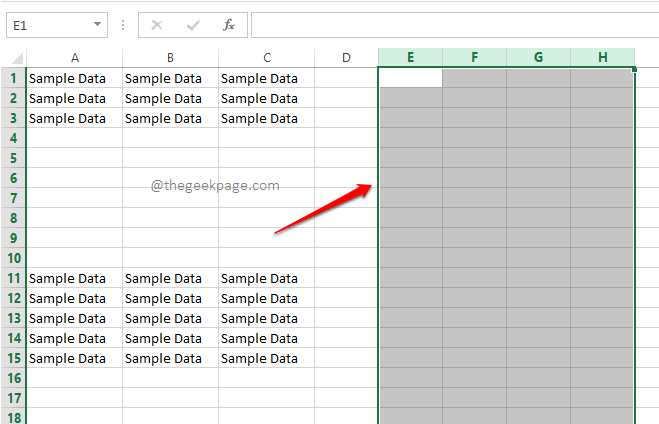
Krok 2: Ako ďalej, kliknite pravým tlačidlom myši kdekoľvek na prázdne stĺpcevybraný a potom kliknite na možnosť Kopírovať.
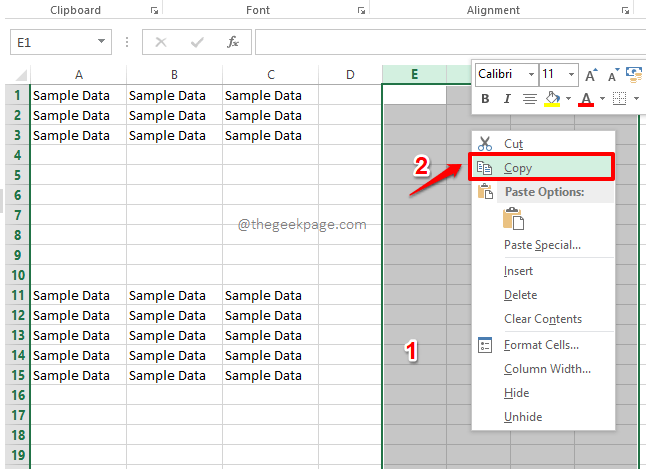
Krok 3: Teraz musíte kliknite pravým tlačidlom myši na hlavičku stĺpca pred ktoré chcete vložiť prázdne stĺpce. Potom kliknite na možnosť Vložiť kópie buniek.
V nižšie uvedenom príklade chcem, aby sa prázdne riadky vložili pred stĺpec B. Takže som klikol pravým tlačidlom na hlavičku stĺpca B a potom klikol na Vložiť skopírované bunky možnosť.

Krok 4: Áno, je to také jednoduché. Vaše prázdne stĺpce sú teraz úspešne vložené. Užite si to!
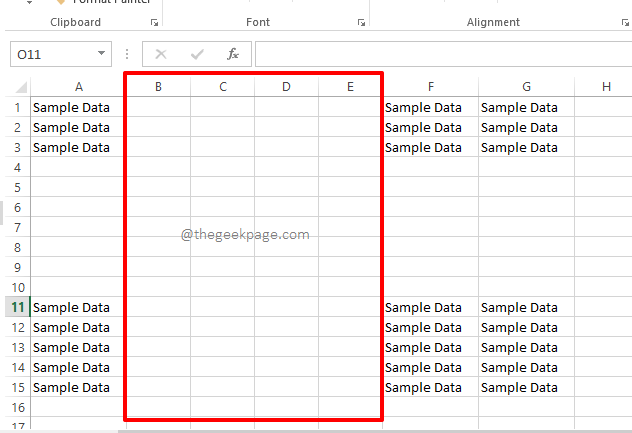
Povedzte nám v sekcii komentárov, či vám článok pomohol. Zostaňte naladení na ďalšie triky, tipy a články s návodmi.
Krok 1 - Stiahnite si Restoro PC Repair Tool odtiaľto
Krok 2 - Kliknite na Spustiť skenovanie, aby ste automaticky našli a opravili akýkoľvek problém s počítačom.


![Runtime Error 13: Type mismatch [Oprava]](/f/f5d3d8f0d0712c5e8d2148a312ead376.png?width=300&height=460)